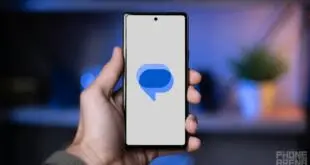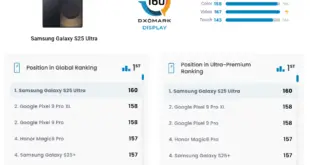Según la policía de Android, Google está compitiendo contra el reloj para corregir el error a tiempo porque en solo tres días se lanzará Chrome OS 87 en el canal estable. A las aplicaciones de Android nunca les ha ido bien en Chrome OS y ahora este error está ralentizando significativamente las velocidades de entrada que un usuario escribe en el teclado mientras ejecuta una aplicación de Android en Chrome OS 87. La entrada del teclado se ralentiza a un ritmo lento forzó al usuario a esperar a que la línea anterior que escribiera llegue a la pantalla antes de escribir la siguiente línea. El problema afectó a los usuarios de los canales Beta, Dev y Canary en Chrome OS 87.
Se está acabando el tiempo para que Google corrija un error en Chrome OS
Si bien la desaceleración no afecta actualmente al canal estable, eso puede cambiar porque después de los tres días antes mencionados, Chrome OS 87 comienza a ejecutarse en el canal estable, lo que trae el error de entrada del teclado a aquellos que están acostumbrados a una experiencia relativamente libre de errores en ese canal.
Los usuarios de Chrome OS se han quejado del problema sobre el Página de soporte de Google. Un miembro con el nombre de usuario de Mattev escribe: “Algunas aplicaciones son muy lentas para escribir. Lo que quiero decir es que si estoy escribiendo cosas como esta, los caracteres se retrasan y tardan unos segundos en aparecer en la pantalla. El navegador Chrome funciona correctamente. El problema ocurre en otras aplicaciones como el navegador Opera. Estoy en el canal beta. Otro problema es que al pasar el cursor sobre una pestaña en el navegador Chrome, algunas otras pestañas parpadean claro / oscuro. No sé si es relacionado. ”
Google tiene tres días para corregir un error en Chrome OS 87 antes de que llegue al canal estable
Un experto en productos Diamond con el nombre de Jim Dantin, considerado como uno de los asistentes que navegan por las comunidades de soporte de Google tratando de responder preguntas, tenía algunas soluciones para una solución a corto plazo. Escribió: “La causa habitual de los problemas” lentos “es que una o más extensiones causan problemas, banderas que puede haber manipulado, demasiadas pestañas abiertas, no ha apagado su Chromebook por completo recientemente, tiene poco espacio de almacenamiento o tiene demasiadas extensiones instaladas .
- Reinicie su Chromebook, no solo cierre la tapa, todas las noches.
- Restablecer todas las banderas. Las banderas están realmente destinadas al equipo de ingeniería / desarrollo de Google, no a los usuarios finales.
- Elimina o deshabilita las extensiones innecesarias. O realice un reinicio del navegador para desactivarlos todos.
- Minimice la cantidad de pestañas abiertas, especialmente si está haciendo algo donde el rendimiento es importante.
- Asegúrese de tener suficiente espacio libre (más de unos pocos GB) en la memoria interna.
Comprueba tu velocidad de Internet. Me gusta speedof.me o speedtest.net como prueba. Compare con lo que debería obtener de su proveedor de Internet. “
No hay duda de que crear documentos o simplemente escribir en general con este error de latencia es frustrante. El mes pasado, los usuarios de Chrome OS resolvieron otro problema. Para garantizar que las aplicaciones de Android se puedan leer en Chrome OS, se han escalado universalmente para que sean un 25% más grandes. El problema con esto es que en el proceso de cambiar el tamaño de estas aplicaciones, el contenido parece ser demasiado grande en la pantalla, lo que resulta en un recorte de contenido. Otro problema fue que los usuarios con un bolígrafo digital encontraron que la punta del bolígrafo no coincidía con el punto donde comenzaba la “tinta” en la pantalla. En otras palabras, la “tinta” arrastraba la punta del bolígrafo digital, lo que dificultaba el dibujo de los usuarios, ya que las líneas estaban en la parte inferior derecha. Los usuarios se habrían visto obligados a adivinar cuándo colocaron la punta del lápiz en la pantalla, donde se mostraría el dibujo real. Y dado que no había forma de desactivar el escalado suave, se han sugerido algunas soluciones, como usar una aplicación llamada Activity Launcher (
disponible en Google Play Store).
1) Instale la aplicación, ejecútela y busque “pantalla”. 2) Haga clic en com.android.settings. Configuración de pantalla para iniciar la configuración de pantalla oculta.3) Haga clic en “Avanzado” y luego en “Tamaño de pantalla”. 4) Mueva el tamaño de la pantalla a “pequeño” demoviendo el cursor hacia la izquierda.Debe repetir estas instrucciones de los pasos dos a cuatro cada vez que cierre la sesión o reinicie su Chromebook.. Después de esta solución, las aplicaciones volverán al estado en el que aparecían antes de que se probara por primera vez el escalado suave en Chrome OS.
 MiReal.me MiReal.me – Tu blog tecnológico con la más actualizada información
MiReal.me MiReal.me – Tu blog tecnológico con la más actualizada información